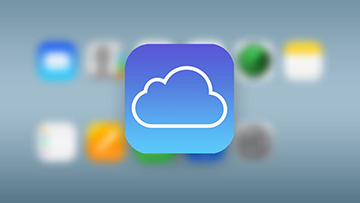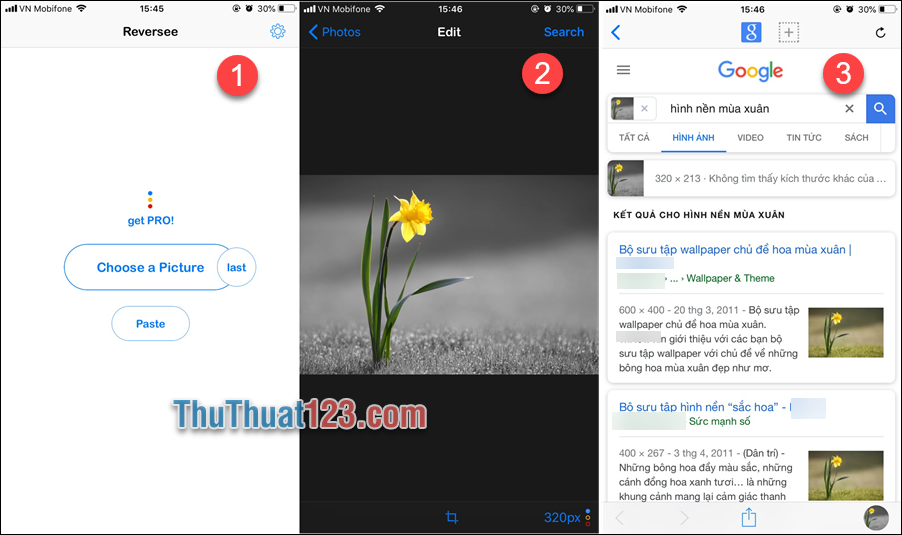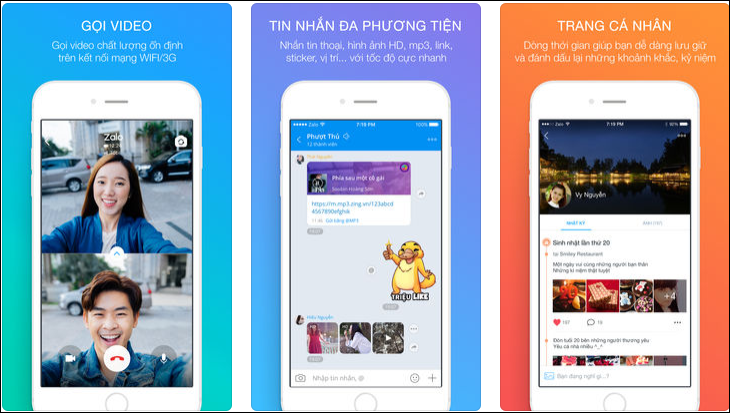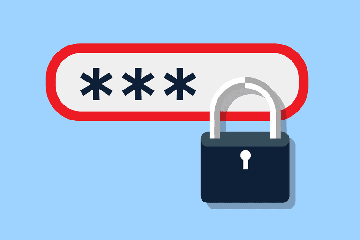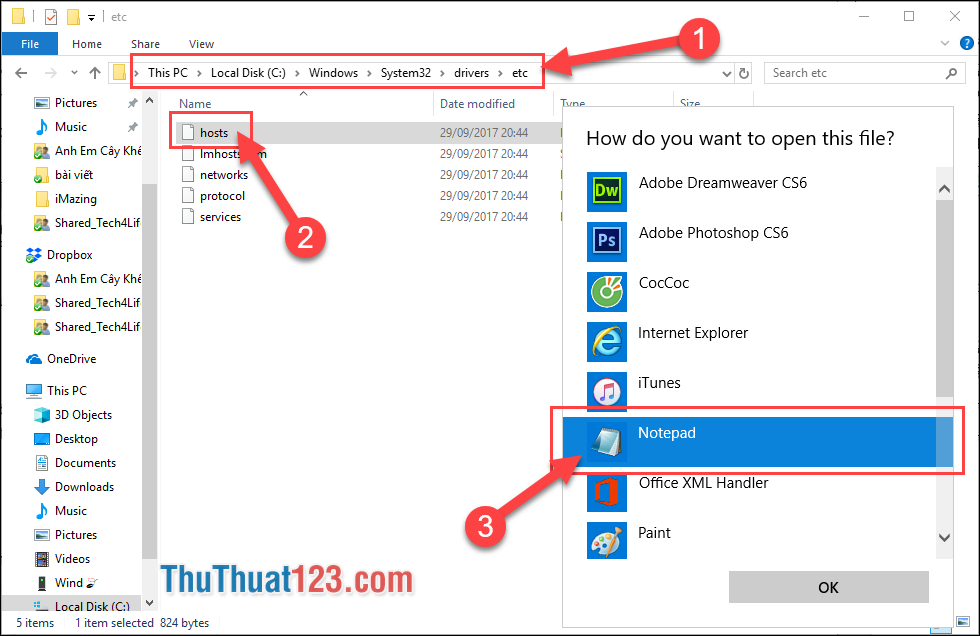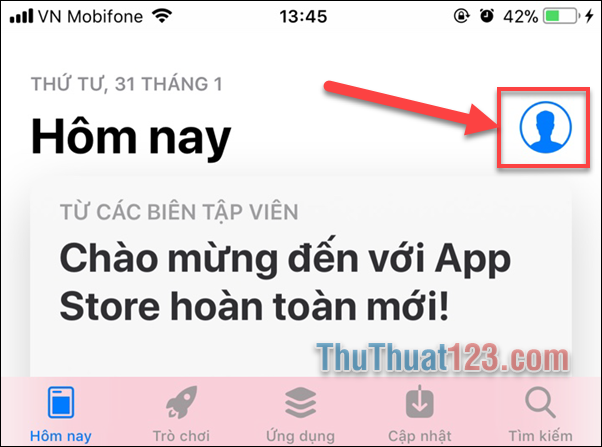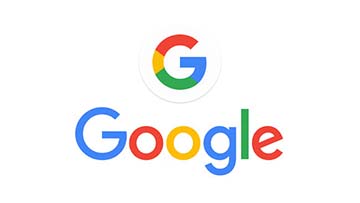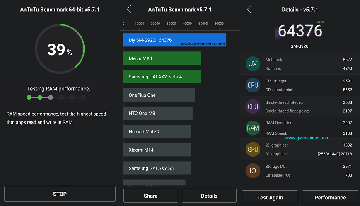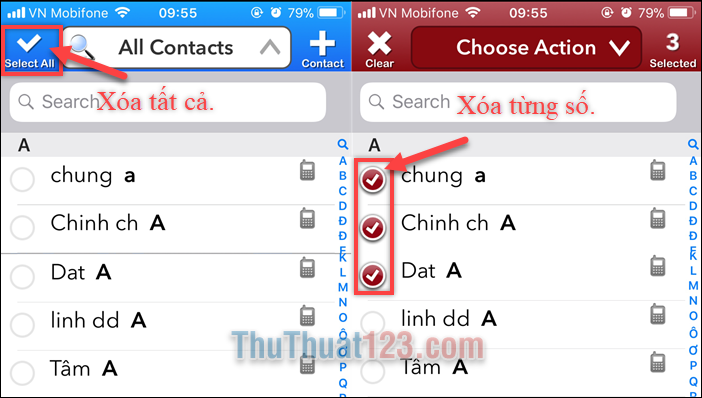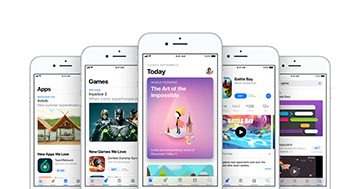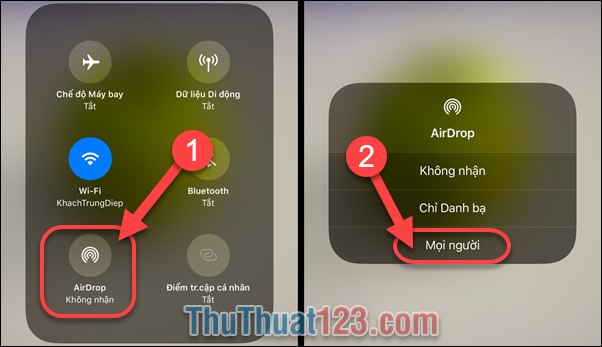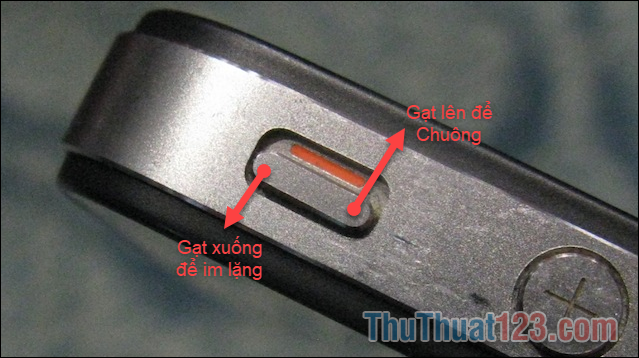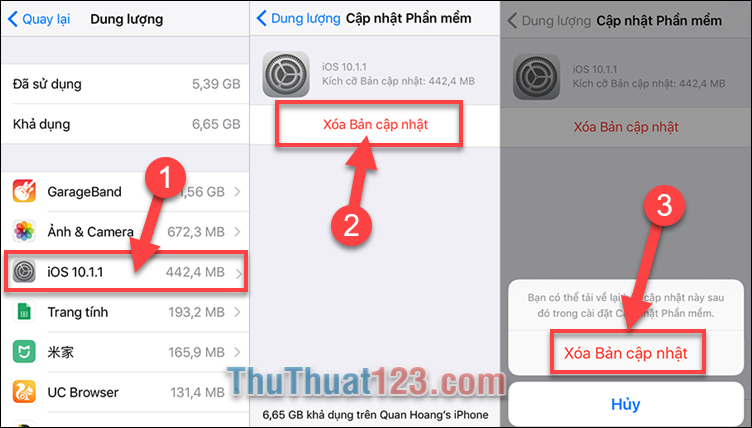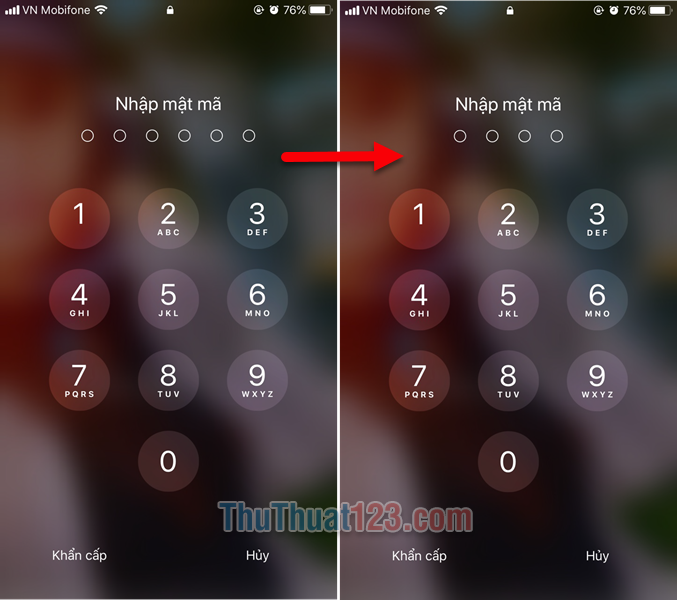Tắt âm, tắt tiếng chụp ảnh iPhone
Việc tắt âm thanh khi chụp ảnh hoặc tắt tiếng chụp ảnh trên iPhone sẽ giúp các bạn trong những tình uống nhất định giữ được im lặng cần thiết bởi vì iPhone sẽ phát ra âm thanh mỗi khi chúng ta chụp ảnh hoặc chụp màn hình, điều này có thể gây sự chú ý cũng như ảnh hưởng đến người khác.
Bài viết dưới đây Thuthuat123.com sẽ hướng dẫn các bạn cách tắt âm, tắt tiếng chụp ảnh iPhone bạn đang sử dụng.
1. Tắt âm, tắt tiếng chụp ảnh iPhone bằng cần gạt im lặng Silent/Ring
Hầu hết các thiết bị iOS đều được Apple trang bị nút gạt Silent/Ring ở cạnh trái, cho phép người dùng chuyển đổi nhanh giữa hai chế độ im lặng và chuông. Để tắt âm thanh khi chụp ảnh, bạn chỉ cần chuyển sang chế độ im lặng (màu đỏ), lúc này toàn bộ âm thanh trên thiết bị sẽ tạm thời bị vô hiệu hóa.
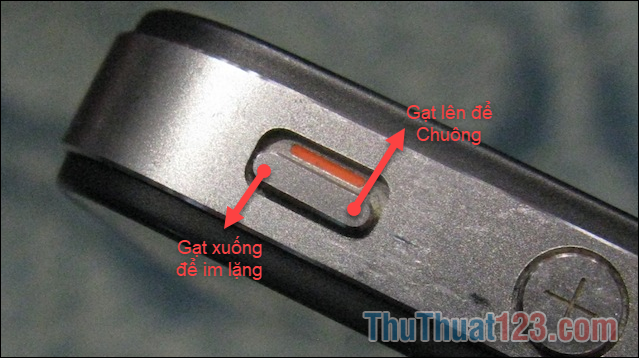
2. Tắt âm, tắt tiếng chụp ảnh iPhone bằng ứng dụng chụp ảnh của bên thứ 3
Có thể các bạn chưa biết những chiếc iPhone được phân phối tại thị trường Hàn Quốc và Nhật bản sẽ không thể sử dụng nút Silent/Ring để tắt tiếng âm thanh chụp ảnh của iPhone. Hai nước này có luật riêng về việc chụp ảnh để ngăn chặn những việc chụp nén, chụp trộm.
Chính vì vậy nếu các bạn đang sử dụng 1 chiếc iPhone phiên bản Hàn hoặc Nhật thì cần sử dụng ứng dụng chụp ảnh của bên thứ 3 như Microsoft Pix Camera để tắt tiếng cũng như tắt âm thanh khi chụp.
Các bạn có thể tải Microsoft Pix Camera theo địa chỉ sau:
https://itunes.apple.com/us/app/microsoft-pix-camera/id1127910488?mt=8
Ứng dụng Microsoft Pix Camera mang đến chức năng chụp ảnh thông minh trên thiết bị iPhone của bạn bằng công nghệ AI nhằm nâng cao chất lượng ảnh chụp để bạn có được những bức hình hoàn hảo mà không phải mất quá nhiều công sức. Ngoài ra, tiện ích này còn hỗ trợ chụp ảnh động, quay video Hyperlapse, đồng bộ ảnh và chia sẻ ảnh hoặc video nhanh chóng.
Sau khi tải ứng dụng về các bạn mở cài đặt iPhone tiếp đó tìm đến ứng dụng Microsoft Pix. Trong giao diện cài đặt Microsoft Pix các bạn tắt phần Âm thanh màn trập (Shutter sound).
Sau đó các bạn mở ứng dụng lên và bạn sẽ không còn bị âm thanh chụp ảnh “Crack” làm phiền nữa rồi đó.
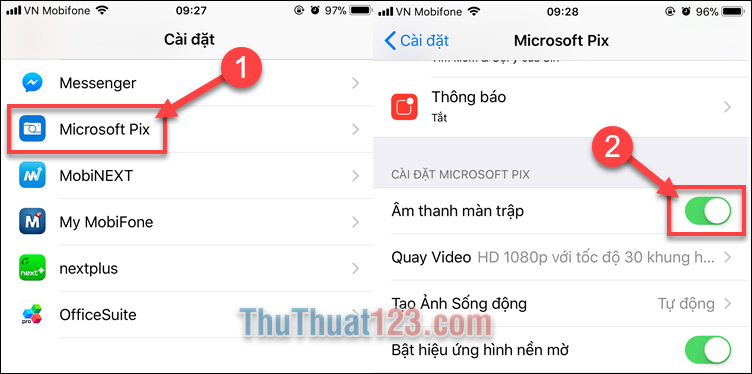
Như vậy trên đây là hai cách tắt âm, tắt tiếng chụp ảnh cho iPhone Thuthuat123.com hướng dẫn tới các bạn. Hi vọng sau khi thực hiện theo 2 cách trên của chúng tôi các bạn sẽ không để tiếng âm thanh chụp ảnh iPhone của mình làm ảnh hưởng tới bạn và những người xung quanh.
Chúc các bạn thành công.